Sie können eine Textdatei auf Ihrem Computer mit einem Texteditor erstellen. Ein Beispiel für einen Texteditor ist Notepad, das in Microsoft Windows enthalten ist.
Wenn wir uns auf eine „Textdatei“ beziehen, sprechen wir von einer reinen Textdatei ohne Textformatierung (z. B. fett), Bilder, verschiedene Schriftarten, Schriftgrößen usw. Wenn Sie mit diesen ein reichhaltigeres Dokument erstellen möchten Funktionen siehe: So erstellen Sie ein Dokument.
Die folgenden Empfehlungen gelten für Programme, die in einem Betriebssystem enthalten sind. Sie können auch einen leistungsfähigeren und kostenlosen Texteditor wie Notepad++ herunterladen und installieren, um Textdateien zu erstellen, anzuzeigen und zu bearbeiten.
Öffnen und verwenden Sie Notepad
Der einfachste Weg, eine Textdatei in Windows zu erstellen, besteht darin, das Softwareprogramm Notepad auf Ihrem Computer zu öffnen. Notepad ist ein Texteditor, der in Microsoft Windows enthalten ist.
Eine Textdatei wird als Klartextdatei betrachtet und Notepad kann nur Klartextdateien erstellen und bearbeiten. Notepad speichert jede Textdatei mit der Dateierweiterung .txt, was bedeutet, dass keine speziellen Formatierungen oder Schriftarten verwendet werden können.
Das Windows Notepad-Programm kann mit einer der folgenden Methoden geöffnet werden.
- Klicken Sie auf Starten.
- Geben Sie im Feld Ausführen oder Suchen Notepad ein und drücken Sie die Eingabetaste.
Oder
- Klicken Sie auf Starten.
- Öffnen Sie Alle Programme, Zubehör und klicken Sie dann auf die Verknüpfung Notepad.
Speichern Sie die Datei als Textdatei
Sie können eine Textdatei auch mit jedem anderen Textverarbeitungsprogramm wie Microsoft Word oder WordPad erstellen. Ändern Sie beim Speichern der Datei den Dateinamen oder Dateityp in Nur-Text, um sie als Textdatei zu speichern. In vielen dieser Programme haben Sie auch die Möglichkeit, die Datei im Rich-Text-Format zu speichern.

Nachdem die Datei erstellt und gespeichert wurde, kann sie auch mit Notepad oder einem anderen Textverarbeitungsprogramm bearbeitet werden.
Erstellen Sie eine neue Textdatei vom Desktop
Eine andere Möglichkeit zum Erstellen einer Textdatei besteht darin, mit der rechten Maustaste auf einen leeren Bereich auf dem Desktop zu klicken und im Popup-Menü Neu und dann Textdokument auszuwählen.
Wenn Sie auf diese Weise eine Textdatei erstellen, wird Ihr Standard-Texteditor mit einer leeren Textdatei auf Ihrem Desktop geöffnet. Sie können den Namen der Datei beliebig ändern. Sie können die Datei im Notepad-Programm oder einem anderen Textverarbeitungsprogramm wie Microsoft Word bearbeiten.
Dieselben Schritte können an jedem anderen Ort auf Ihrem Computer verwendet werden, beispielsweise in einem anderen Ordner.
Erstellen Sie eine Textdatei über die Windows-Befehlszeile
In der Windows-Befehlszeile können Sie auch eine neue Textdatei im aktuellen Verzeichnis erstellen. Mit früheren Windows-Versionen konnte eine neue Datei jeden Typs, einschließlich Textdateien, mit dem Befehlszeilenbefehl edit erstellt werden. Spätere Versionen von Windows entfernten die Möglichkeit, den Bearbeitungsbefehl für diesen Zweck zu verwenden. Stattdessen können Sie den echo-Befehl in der Windows-Befehlszeile verwenden, um eine leere Textdatei im aktuellen Verzeichnis zu erstellen. Ein Beispiel für die Verwendung ist unten gezeigt.
echo.>myfile.txt
Im obigen Beispiel verwenden Sie den echo-Befehl, um eine Datei mit dem Namen „myfile.txt“ im aktuellen Verzeichnis zu erstellen. Beachten Sie, dass zwischen echo, dem Punkt, dem Größer-als-Zeichen (>) und dem Dateinamen keine Leerzeichen stehen.
Eine weitere Option zum Erstellen einer Textdatei über die Befehlszeile ist der Startbefehl, wie im folgenden Beispiel gezeigt.
start notepad myfile.txt
In diesem Beispiel verwenden Sie den Startbefehl, um Notepad mit der Datei “myfile.txt” zu öffnen. Angenommen, diese Datei existiert nicht, wird sie erstellt und in Ihrem aktuellen Verzeichnis gespeichert. Wenn die Datei vorhanden wäre, würden Sie diese Datei bearbeiten.
Erstellen Sie eine Textdatei in einer Linux-Shell
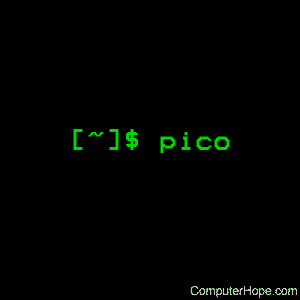
Mehrere Befehle können eine Textdatei in einer Linux-Shell erstellen. Ein einfach zu bedienender Texteditor ist pico. Sie können es wie folgt verwenden:
pico myfile.txt
Nachdem Sie den obigen Befehl eingegeben haben, öffnet sich der Editor und ermöglicht Ihnen, eine Textdatei zu erstellen. Wenn Sie fertig sind, drücken Sie Strg+X, um die Datei zu verlassen. Wenn Sie aufgefordert werden, die Datei zu speichern, drücken Sie “Y” für Ja, wenn Sie die Datei behalten möchten.
Die Dateierweiterung .txt ist unter Linux nicht erforderlich. Es ist eine Dateierweiterung, die am häufigsten unter Windows gefunden und verwendet wird. Wenn Sie die Datei nicht in Windows öffnen müssen, können Sie keine Dateierweiterung haben oder sie beliebig umbenennen.